Neobremenjeni bazen zaseda pomnilnik sistema Windows 10 - rešitev
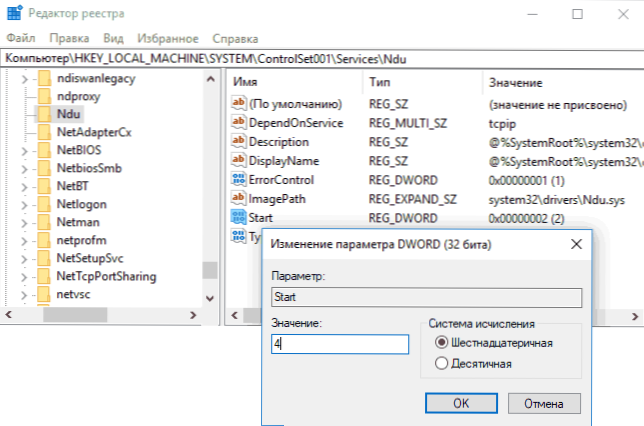
- 2406
- 530
- Mr. Frederick Smitham
Eden od uporabnikov sistema Windows 10, zlasti z omrežnimi karticami Killer Network (Ethernet in Wireless), je napolnjen RAM pri delu v omrežju. Na to lahko ste pozorni v zavihku »Productivity« z izbiro RAM -a. Hkrati je napolnjen z neobremenjenim pomnilniškim bazenom.
Težavo v večini primerov povzroča napačno delovanje omrežnih gonilnikov v kombinaciji z omrežnimi gonilniki Windows 10 (omrežna uporaba podatkov, NDU) in je preprosto rešeno, o čemer bomo obravnavali v teh navodilih. V nekaterih primerih so lahko drugi gonilniki opreme vzrok za puščanje spomina. Material blizu teme: Kakšno je predpomnilnik pomnilnika v sistemu Windows 10 in kako očistiti predpomnilni pomnilnik.
Popravek puščanja pomnilnika in izpolnjevanje neobremenjenega bazena pri delu v omrežju
Najpogostejša situacija je, ko se pri delu na internetu zapolnjuje razgrnjen bazen RAM Windows 10. Na primer, enostavno je opaziti, kako raste pri prenosu velike datoteke in potem, ko se tega ne očisti.
Če je opisani vaš primer, lahko popravite situacijo in odstranite neobremenjeni pomnilniški bazen na naslednji način.
- Pojdite na urejevalnik registra (pritisnite tipke Win+R na tipkovnici, vnesite Regedit in kliknite Enter).
- Pojdite na razdelek
Hkey_local_machine \ sistem \ controverset001 \ servis \ nu \
- Dvakrat pritisnite v skladu s parametrom z imenom "Start" na desni strani urejevalnika registra in nastavite vrednost 4, da odklopite monitor uporabe omrežja.
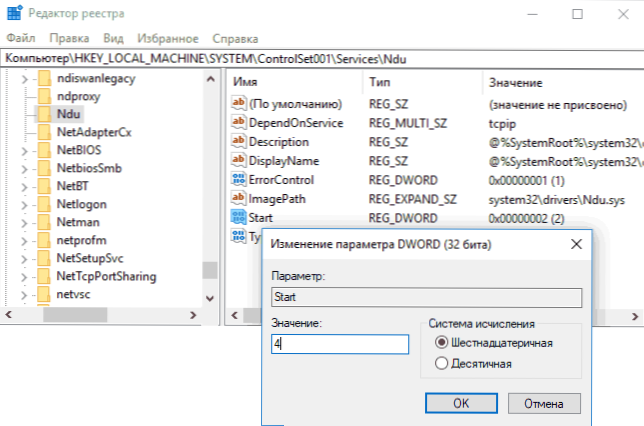
- Zaprite urejevalnik registra.
Po zaključku znova zaženite računalnik in preverite, ali je bila težava odpravljena. Če je primer, če je primer res v gonilnikih omrežne kartice, neobremenjeni bazen ne raste več svojih običajnih vrednosti.
Če zgoraj opisani koraki niso pomagali, poskusite naslednje:
- Če je bil na uradni spletni strani proizvajalca nameščen gonilnik omrežne kartice in (ali) brezžični adapter, ga poskusite odstraniti in dajte Windows 10 Namestitev standardnih gonilnikov.
- Če je gonilnik samodejno namestil Windows ali ga je proizvajalec predhodno namestil (in sistem se po tem ni spremenil), poskusite prenesti in namestiti najnovejšo različico gonilnika z uradne spletne strani prenosnika ali matične plošče (če je računalnik ).
Dokončanega neugodnega RAM -a v sistemu Windows 10 ne povzročajo vedno vozniki omrežne kartice (čeprav najpogosteje) in če dejanja z gonilniki omrežnih adapterjev in NDU ne prinašajo rezultatov, se lahko zatečete k naslednjim korakom:
- Namestitev vseh originalnih gonilnikov proizvajalca za vašo opremo (še posebej, če trenutno namestite gonilnike samodejno nameščene Windows 10).
- Uporaba pripomočka Poolmon iz Microsoft WDK za določitev gonilnika, ki povzroča pomnilnik.
Kako ugotoviti, kateri gonilnik povzroča pomnilnik v sistemu Windows 10 z uporabo babmona
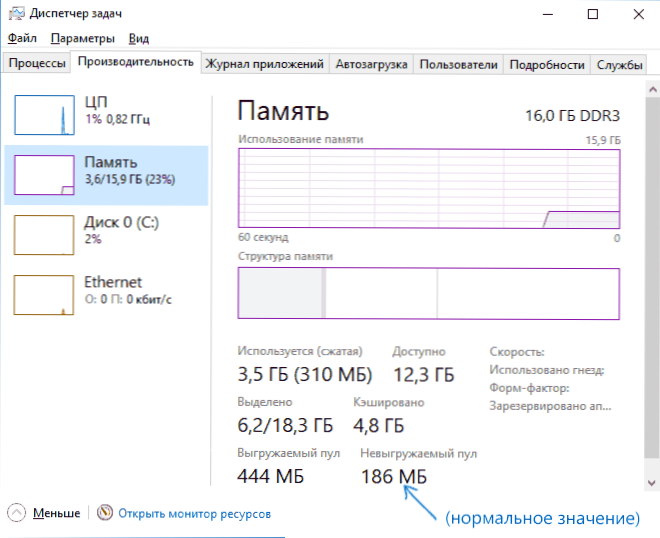
Poiščite posebne gonilnike, ki vodijo do dejstva, da lahko neobremenjeni pomnilniški bazen raste s pomočjo orodja za babmoon, ki je del Windows Driver Kit (WDK), ki ga je mogoče prenesti s uradnega Microsoftovega spletnega mesta.
- Prenesite WDK za svojo različico sistema Windows 10 (ne uporabljajte korakov na predlagani strani, povezani z namestitvijo sistema Windows SDK ali Visual Studio Razvijalec.Microsoft.Com/ru-ru/Windows/Hardware/Windows-Driver-Kit.
- Po namestitvi pojdite na mapo WDK in zaženite pripomoček Poolmon.exe (privzeto so pripomočki C: \ Programske datoteke (x86) \ Windows Kits \ 10 \ Orodja \ ).
- Pritisnite latinsko tipko P (tako da drugi stolpec vsebuje samo nepne vrednosti), nato - B (to bo pustilo samo zapise s pomočjo neobremenjenega bazena na seznamu in jih razvrstite glede na količino zasedenega prostora v pomnilniku, t.e. S stolpcem bajtov).
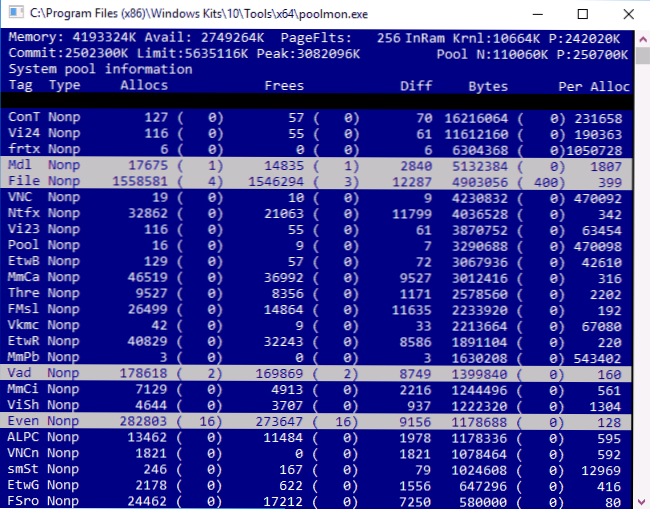
- Bodite pozorni na vrednost stolpca oznak za najbolj obvodno številko.
- Odprite ukazno vrstico in vnesite ukaz Findstr /m /l /s VALUE_TAG C: \ Windows \ System32 \ gonilniki \*.Sys
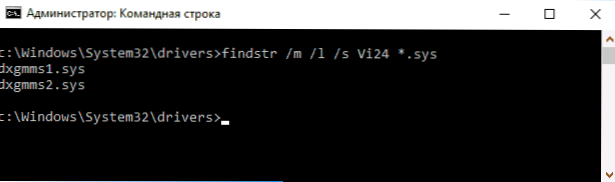
- Prejeli boste seznam vozniških datotek, ki lahko povzročijo težavo.
Nadaljnja pot - če želite izvedeti po imenih gonilniških datotek (na primer z Googlom), na katero opremo se nanašajo in poskušajo namestiti, odstraniti ali se vrniti, odvisno od situacije.

